เปิดใช้งาน Crash บน Ctrl+Scroll Lock ใน Windows 10
ใน Windows 10 มีฟีเจอร์ลับที่ซ่อนอยู่ซึ่งอนุญาตให้ผู้ใช้เริ่มต้น Blue Screen of Death (BSoD) มีตัวเลือกนี้เพื่อจุดประสงค์ในการดีบักและไม่ได้เปิดใช้งานตามค่าเริ่มต้น นี่คือวิธีที่คุณสามารถเปิดใช้งานได้
โฆษณา
คุณลักษณะ Crash on Ctrl+Scroll Lock มีประโยชน์ในสถานการณ์ต่างๆ หากคุณเป็นนักพัฒนา คุณอาจต้องการรวบรวมการถ่ายโอนข้อมูลหน่วยความจำจากเซสชันปัจจุบัน ถ้าคุณมี ปิดการใช้งานหน้ายิ้มเศร้าใน Windows 10 เพื่อแสดงรายละเอียด BSOD คุณอาจต้องการทดสอบว่า BSOD ของคุณมีลักษณะอย่างไร นี่คือวิธีที่สามารถทำได้
เปิดใช้งาน Crash บน Ctrl+Scroll Lock ใน Windows 10
คุณสามารถทดสอบว่า BSOD ของคุณหน้าตาเป็นอย่างไรโดยใช้คำสั่ง กวดวิชาอย่างเป็นทางการ จากไมโครซอฟท์:
- กด ชนะ + NS คีย์ร่วมกันบนแป้นพิมพ์ กล่องโต้ตอบเรียกใช้จะปรากฏขึ้น พิมพ์ข้อมูลต่อไปนี้ในกล่อง Run:
คุณสมบัติของระบบขั้นสูง
 ภายใต้การเริ่มต้นและการกู้คืน คลิกการตั้งค่า ตรวจสอบให้แน่ใจว่าคุณได้เปิดใช้งานการถ่ายโอนข้อมูลหน่วยความจำอัตโนมัติภายใต้ส่วนข้อมูลการดีบักการเขียน ยกเลิกการเลือกตัวเลือกรีสตาร์ทอัตโนมัติ
ภายใต้การเริ่มต้นและการกู้คืน คลิกการตั้งค่า ตรวจสอบให้แน่ใจว่าคุณได้เปิดใช้งานการถ่ายโอนข้อมูลหน่วยความจำอัตโนมัติภายใต้ส่วนข้อมูลการดีบักการเขียน ยกเลิกการเลือกตัวเลือกรีสตาร์ทอัตโนมัติ
- เปิด ตัวแก้ไขรีจิสทรี.
- หากคุณกำลังใช้แป้นพิมพ์ PS/2 ให้ไปที่คีย์รีจิสทรีต่อไปนี้:
HKEY_LOCAL_MACHINE\System\CurrentControlSet\Services\i8042prt\Parameters
สร้างค่าชื่อ .ที่นี่ CrashOnCtrlScrollและตั้งค่าเป็น 1 เพื่อเปิดใช้งานการหยุดทำงานที่เกิดจากแป้นพิมพ์

- ด้วยแป้นพิมพ์ USB ซึ่งเป็นสิ่งที่คอมพิวเตอร์ส่วนใหญ่มีในปัจจุบัน ให้สร้างค่า CrashOnCtrlScroll ที่กล่าวถึงข้างต้นที่คีย์รีจิสทรีต่อไปนี้:
HKEY_LOCAL_MACHINE\System\CurrentControlSet\Services\kbdhid\Parameters

- รีสตาร์ท Windows เพื่อให้การตั้งค่ามีผล
หลังจากรีสตาร์ทแล้ว ให้ใช้ลำดับฮ็อตคีย์ต่อไปนี้: กดปุ่ม. ค้างไว้ ขวาCTRL ที่สำคัญ และกดปุ่ม สโครลล็อค กุญแจ สองครั้ง. สิ่งนี้จะทำให้ BSOD ที่ผู้ใช้เริ่มต้น
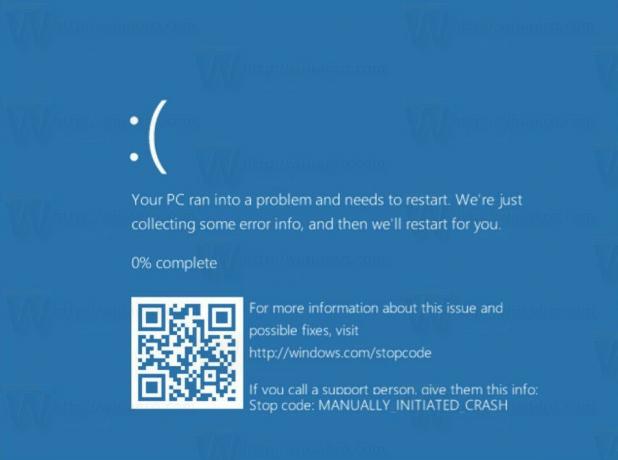
คุณสามารถประหยัดเวลาของคุณและใช้ Winaero Tweaker สามารถเปิดใช้งานคุณสมบัติที่อธิบายไว้ข้างต้นได้ด้วยคลิกเดียว
 รับที่นี่:
รับที่นี่:
ดาวน์โหลด Winaero Tweaker
แค่นั้นแหละ. เคล็ดลับนี้ใช้ได้กับ Windows 8.1, Windows 8, Windows 7, Windows Vista และ Windows XP
